Windows LTSC、LTSB、Server 安装 Windows Store 应用商店
下载安装包
打开网址 https://store.rg-adguard.net
以 PackageFamilyName 方式搜索 Microsoft.WindowsStore_8wekyb3d8bbwe
根据系统选择对应的包,每一种都要下载
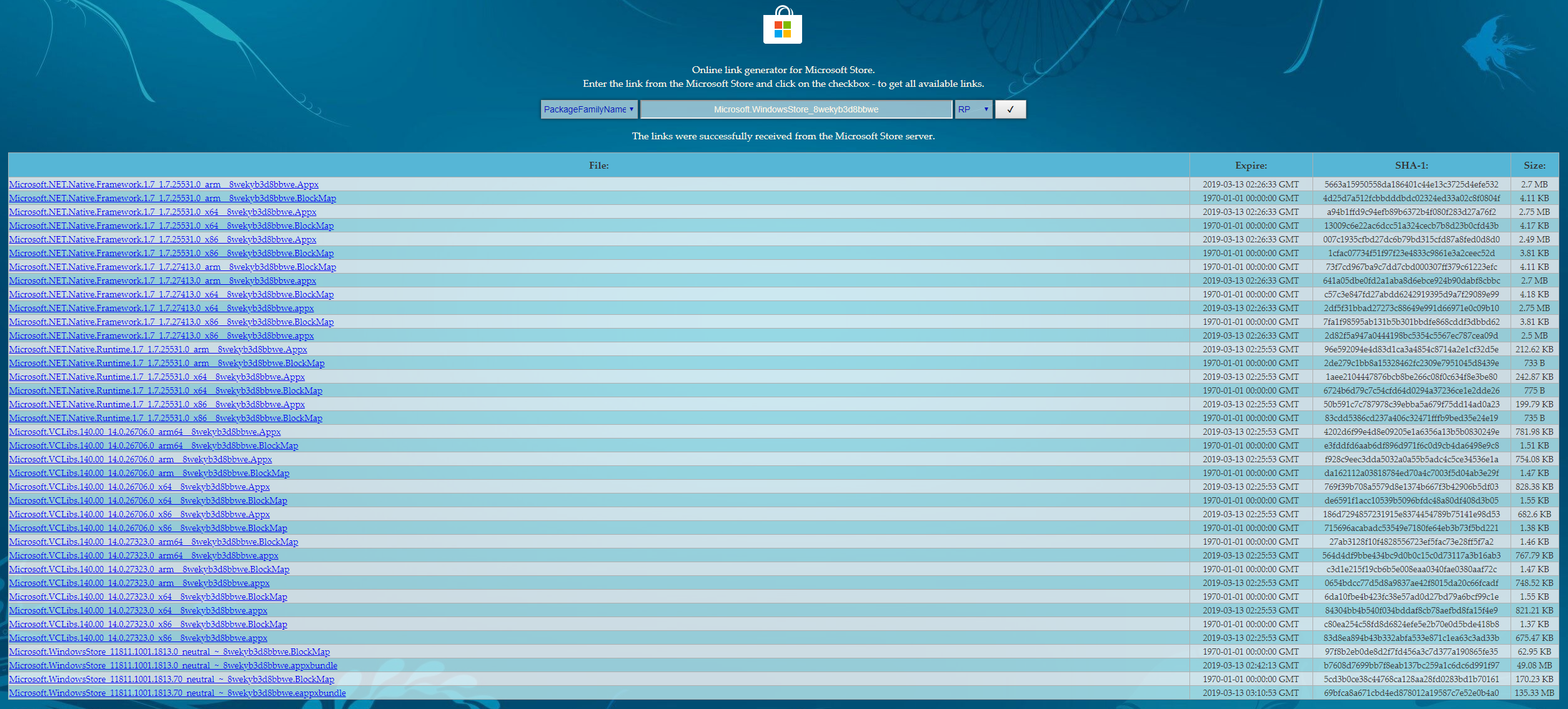
安装
在下载目录按住 shift 键,然后鼠标右键,打开 Powershell

执行安装命令,此处只安装了 64 位安装包,建议在安装时把 32 位也一并下载安装,若安装失败就把 Microsoft.UI.Xaml 也下载下来
# 安装该路径下所有包 Add-AppxPackage *
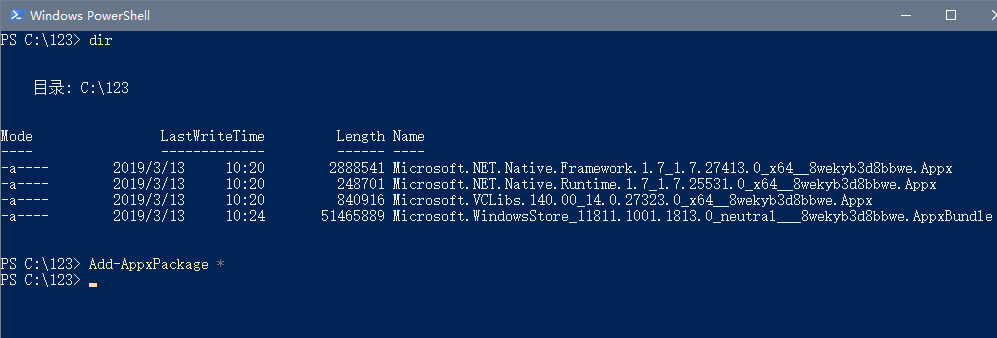
此时点击开始菜单应该就能看到应用商店了
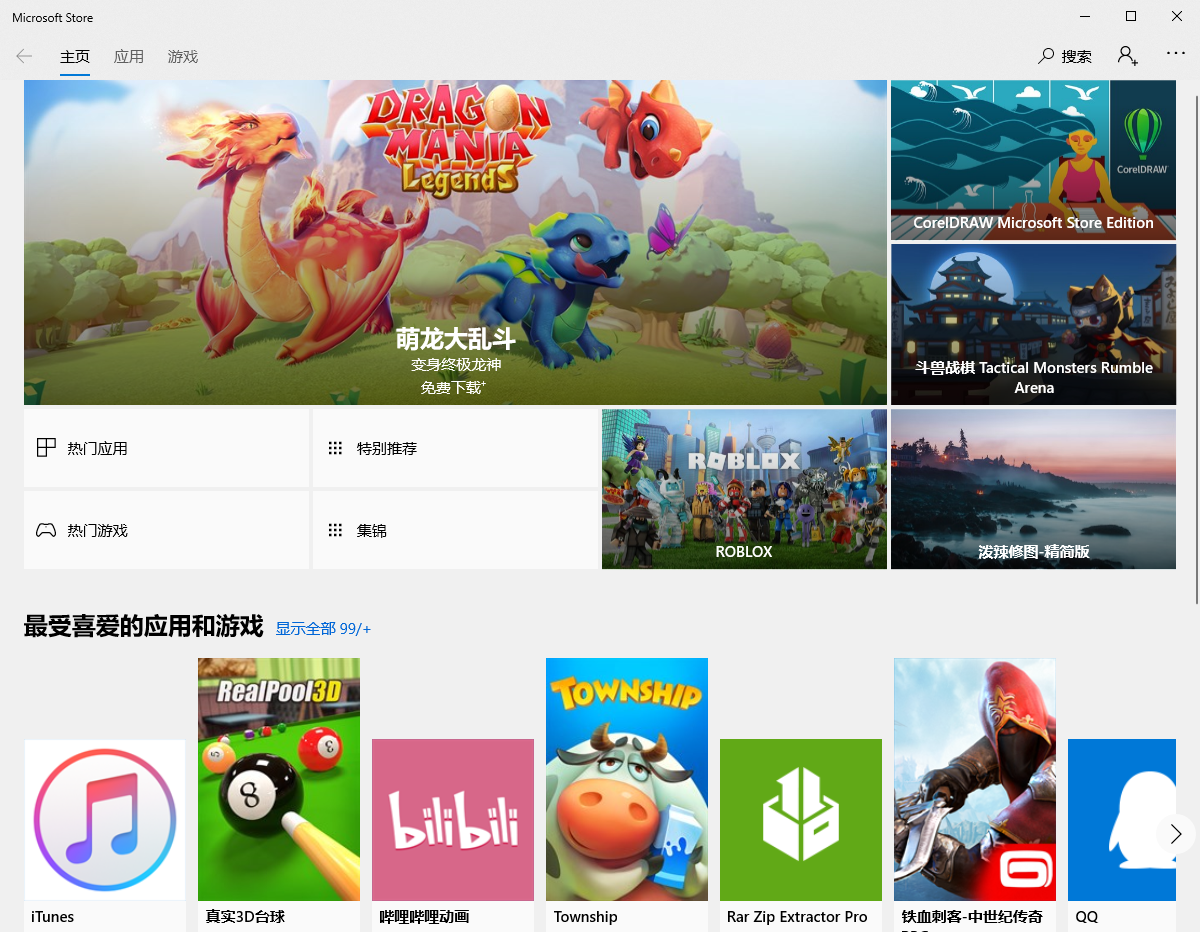
用安装工具安装 https://moeclub.org/2018/11/26/697/
清空应用商店缓存 WSReset.exe
应用商店 ID 为 9WZDNCRFJBMP,其中 12107.1001.15.0_neutral 版本可以不登录安装应用(关闭自动更新)

Get-AppxPackage *WindowsStore* Remove-AppxPackage -Package "Microsoft.WindowsStore_22202.1402.2.0_x64__8wekyb3d8bbwe" Add-AppxPackage .\Microsoft.WindowsStore_12107.1001.15.0_neutral___8wekyb3d8bbwe.AppxBundle
应用安装器 ID 为 9NBLGGH4NNS1
PackageFamilyName : MicrosoftWindows.WindowsSandbox_cw5n1h2txyewy
https://github.com/dragonflylee/WimHelper
https://github.com/kkkgo/LTSB-Add-MicrosoftStore
Android 子系统(需启用虚拟机平台功能):https://www.microsoft.com/store/productId/9P3395VX91NR & https://github.com/MustardChef/WSABuilds

git clone https://ghproxy.net/https://github.com/LSPosed/MagiskOnWSALocal.git --depth 1 cd MagiskOnWSALocal cd download/ curl -LOJ https://gh.xxooo.cf/https://github.com/topjohnwu/Magisk/releases/download/v29.0/Magisk-v29.0.apk mv Magisk-v29.0.apk magisk-stable.zip curl -LOJ https://gh.xxooo.cf/https://github.com/LSPosed/WSA-Addon/releases/download/v1/cust.img curl -LOJ https://gh.xxooo.cf/https://github.com/LSPosed/WSA-Addon/releases/download/v1/gapps-13.0-x86_64.img curl -LOJ https://gh.xxooo.cf/https://github.com/LSPosed/WSA-Addon/releases/download/v1/gapps-13.0.rc cd .. ./scripts/run.sh cp -r output/ /mnt/d/
WSA 工具箱:https://www.microsoft.com/store/productId/9PPSP2MKVTGT
https://funnysaltyfish.github.io/2021/10/21/win11-wsa-explore




 浙公网安备 33010602011771号
浙公网安备 33010602011771号